Windows 11/10에서 파일 연결을 구성, 내보내기, 가져오는 방법
제어판 기본 프로그램(Control Panel Default Programs) 애플릿 을 통해 파일 연결 및 확장자를 설정하거나 변경(set or change File Associations & Extensions) 하는 방법을 살펴보았습니다 . Windows 11/10/8.1/8에서는 설정(Settings) 을 통해 이러한 파일 (File)연결(Associations) 을 구성할 수도 있습니다 .
모르시는 분들을 위해 Windows 운영 체제의 각 파일에는 파일 이름 확장자가 있습니다. .jpg, .pdf 등. 이러한 확장자는 (.pdf)Windows 에서 이 파일을 열 수 있는 프로그램을 식별하는 데 사용 됩니다.
Windows 11/10 에서 파일 연결(File Associations) 구성
Windows 11 에서 Press Win+I 를 눌러 설정 Settings > Apps > Default 앱을 열고 파일 유형(Choose default by file type) 또는 링크 유형별(link type) 기본값 선택을 클릭합니다 .
Windows 10 사용자는 WinX Menu > Apps > Default 앱을 통해 설정 을 열고 (Settings)파일 형식 또는 프로토콜로 기본 앱 선택(Choose default apps by file type or by Protocol) 링크를 클릭해야 합니다.
Windows 8.1 에서 참(Charms) 표시줄을 열고 설정(Settings) 을 클릭 한 다음 PC 설정 변경(Change PC Settings) 을 클릭합니다 . 왼쪽에서 검색(Search) 및 Apps > Defaults 을 클릭합니다 .
이제 기본 앱 선택(Choose default apps) 에서 기본 앱을 변경할 수 있습니다 . 앱을 클릭(Click) 하여 기본값을 변경하거나 기본값을 앱의 기본값으로 선택(Choose) 을 클릭 합니다.
파일 유형 또는 프로토콜(Protocol) 별로 기본 앱을 선택하고 설정할 수도 있습니다 .
- 파일 형식으로 기본 앱 선택(Choose default apps by file type) 링크를 클릭 하여 파일 형식을 특정 앱과 연결합니다. 모던 UI(Modern UI) 또는 데스크탑(Desktop) 앱을 클릭하면 기본값을 설정할 수 있습니다.
- 프로토콜별로 기본 앱 선택(Choose default apps by protocol) 을 클릭하여 프로토콜을 특정 앱과 연결하고 여기에서 필요한 작업을 수행합니다.
관련(Related) : Windows 11/10에서 기본 앱 연결을 재설정, 내보내기 및 가져 오는 방법.(Reset, Export and Import Default App Associations)
파일 연결(Import File Association) 설정 목록 내보내기 또는 가져오기
모든 파일 연결을 수동으로 구성했으면 원하는 경우 이러한 설정을 내보내고 저장할 수도 있습니다. 이는 여러 컴퓨터의 네트워크를 실행하고 모든 컴퓨터에 동일한 설정을 배포해야 하는 경우에도 매우 유용할 수 있습니다.
목록을 내보내려면 관리자 권한 명령 프롬프트(Command Prompt) 를 열고 다음을 입력하고 Enter 키를 누릅니다 .
Dism.exe /Online /Export-DefaultAppAssociations:C:\FileAssociations.xml
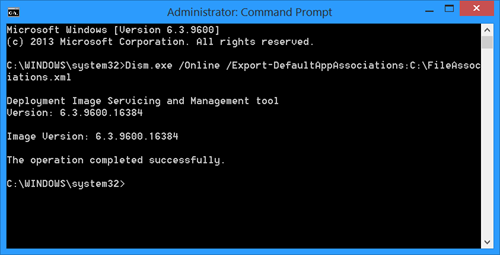
C 드라이브에 FileAssociations.xml 파일 이 표시됩니다 .
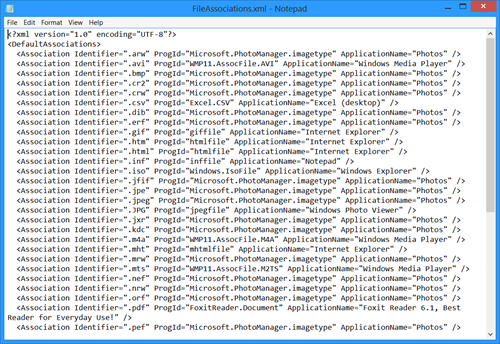
이러한 매핑을 가져오려면 다음을 사용해야 합니다.
Dism.exe /Online /Import-DefaultAppAssociations:C:\FileAssociations.xml
이에 대한 자세한 내용은 TechNet 에서 확인 하세요.
파일 연결을 쉽게 수정하려면 프리웨어 File Association Fixer 를 확인하십시오 . Windows에서 기본 프로그램 확장자를 변경할 수 없는 경우 여기로 이동하십시오 .
Related posts
재설정 방법, Windows 10에서 Export and Import Default App Associations
Windows 10에서 모든 File Associations을 기본값으로 재설정하는 방법
Set or Change File Associations & Extensions Windows 10
Fix Windows 10에서 깨진 EXE file 협회
Windows 11/10에서 Task Scheduler에서 Import or Export Tasks Import or Export Tasks
File Explorer에서 Details pane를 보여주는 방법 Windows 10에서
Windows 11/10에서 File and Folder permissions을 변경하는 방법
Windows 10에서 File and Folder Icons을 변경하는 방법
Turn Windows 11/10에서 File Explorer의 최근 검색 엔트리의 디스플레이 오프
Windows 10에서 File History 파일을 수동으로 삭제하는 방법
Show Delete File confirmation dialog box의 전체 세부 정보 Windows 10
Windows 11/10에 대한 Best Free File Compression software
Windows 10에서 호스트 File : 위치, Edit, Lock, Manage
Windows 11/10에서 File or Folder의 Ownership를 변경하는 방법
Fix File Picker UI Host PickerHost.exe은 Windows 11/10에서 응답하지 않습니다
Windows 10에서 켜거나 Off File and Printer Sharing을 설정하는 방법
Windows 11/10에서 File Explorer에서 OneDrive icon을 제거하는 방법
App access Windows 10에서 File System를 방지하거나 허용하는 방법
Best 무료 Universal File Viewer software Windows 10
Best Windows 11/10에서 3D 모델을 보려면 무료 3D File Viewer software
